word目录怎么自动生成 word怎么自动生成目录
word中生成目录需要先设置好各级标题样式,然后在引用选项下选择目录样式即可 。具体操作如下:
1.打开一个编辑好的文档 。
2.点击开始选项卡,右键选择正文 , 设置修改样式 。设置好后点击确定 。

文章插图
3.按照此操作设置标题一、标题二样式 。如有多级标题,可依次设置 。
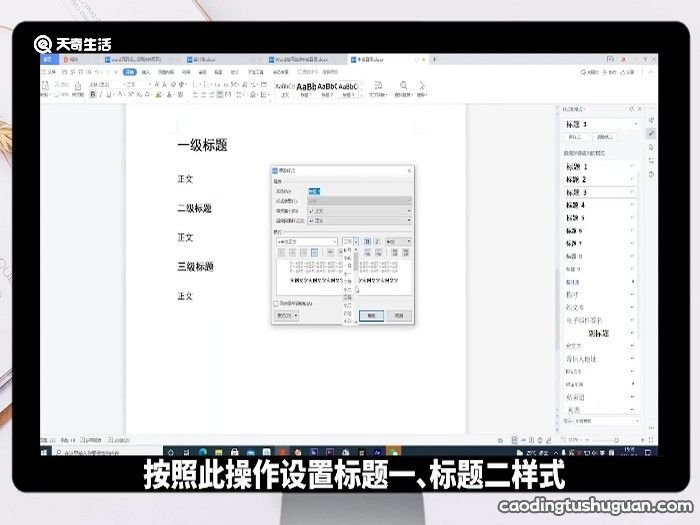
文章插图
4.选择文档中的内容,设置各级标题样式 。
5.点击【引用】选项卡,选择合适的“目录”即可 。
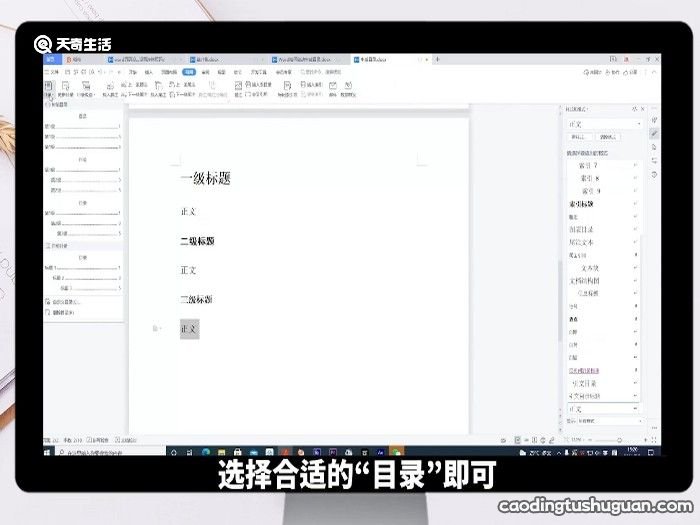
文章插图
若对系统生成的目录不满意 , 可以自定义目录,操作如下:
1.点击【引用】——【目录】--【自定义目录】 。

文章插图
2.然后弹出对话框,有很多目录格式的选项可以设置 。例如设置目录的字体大小与格式 。
3.点击【确定】,就会在刚刚目录的地方出现替换的提示框,再次点击【确定】即可 。
【word目录怎么自动生成 word怎么自动生成目录】
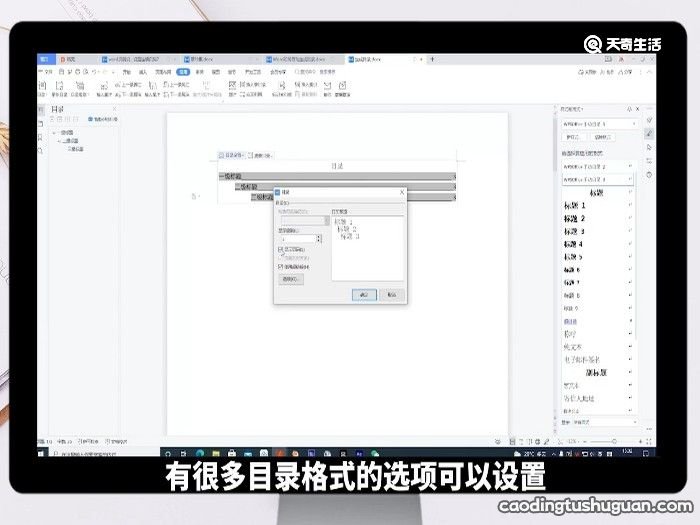
文章插图
推荐阅读
- 微信怎么发6分钟视频
- 女人右眼皮跳是怎么回事
- 页眉页脚怎么设置 设置页眉页脚的方法
- 电脑找不到手机热点 电脑找不到手机热点怎么办
- 手机顶端hd怎么关闭 关闭手机顶端hd的方法
- win7系统怎么装win7系统怎么装
- 苹果手机itunes store怎么登陆 苹果手机itunes store怎样登陆
- iPhone怎么拦截陌生短信 怎么拦截iPhone陌生短信
- 微信怎么关掉转账名字 微信转账怎么关掉名字
- 为什么wifi连接上却不能上网 wifi连接上却不能上网怎么解决














